PS如何新建自定义大小的画布
1、首先启动Photoshop CS6软件。
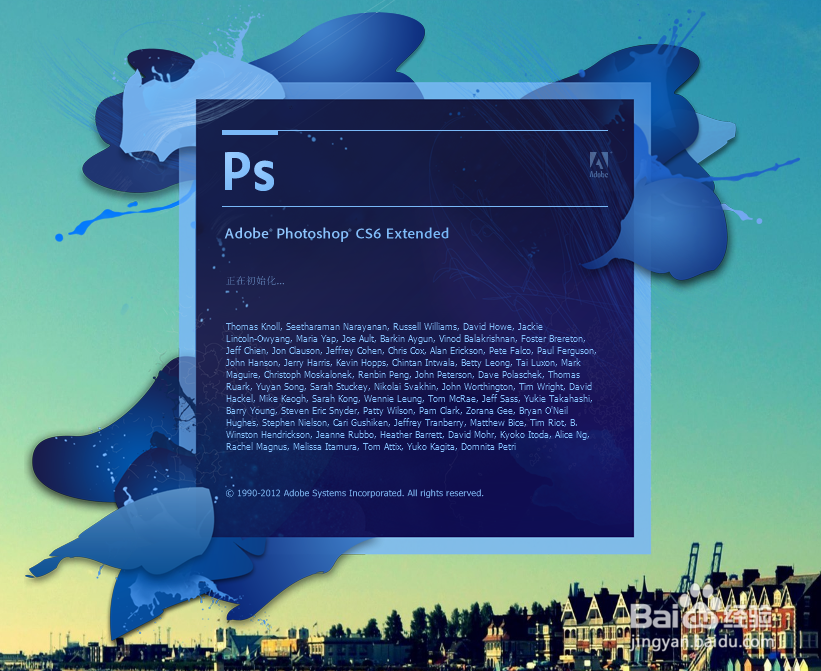
2、然后点击左上角的“文件”选项。
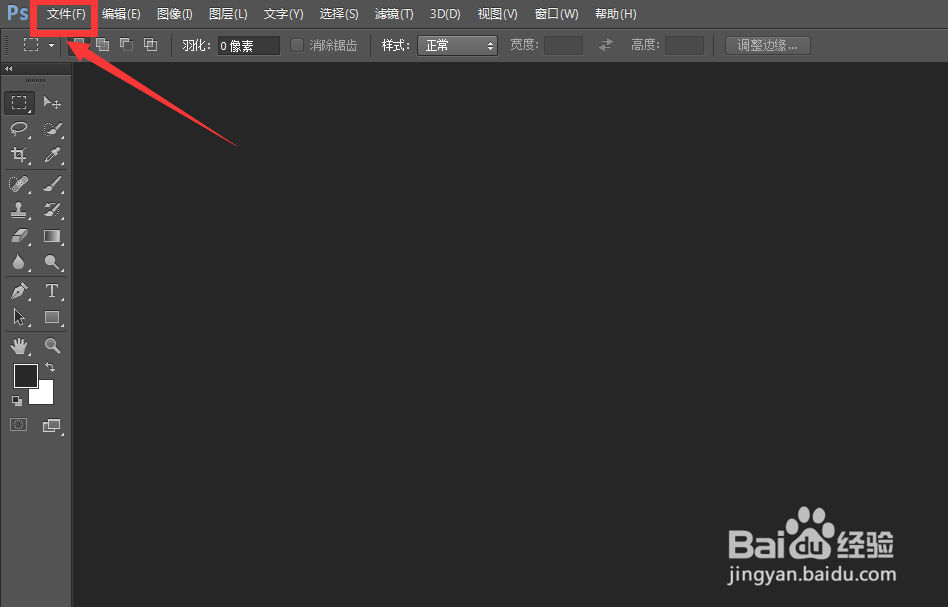
3、接着点击打开窗口的“新建”选项。
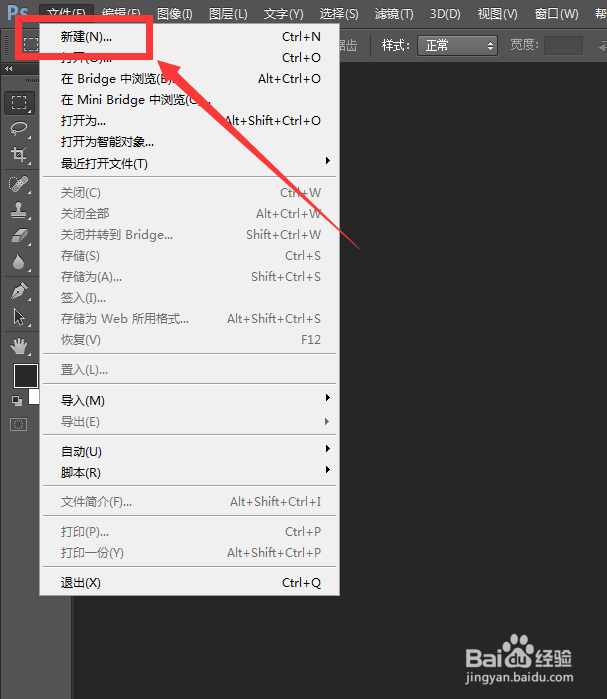
4、在弹出的新建窗口里,设置画布名称,更改宽/高为像素。
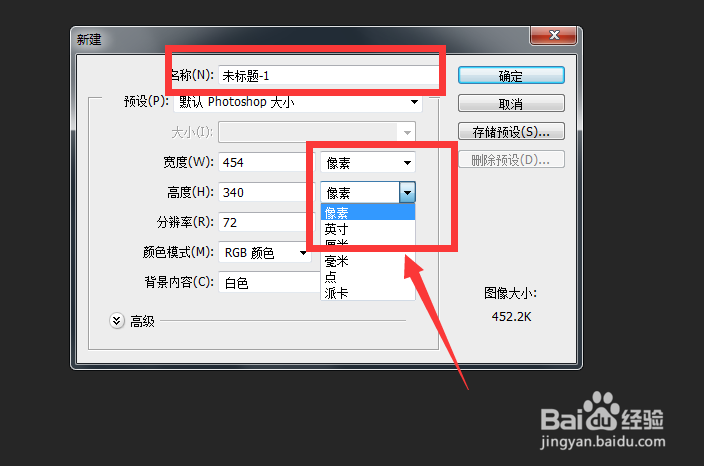
5、随后设置指定的画布大小,如:800x800。选择“确定”。
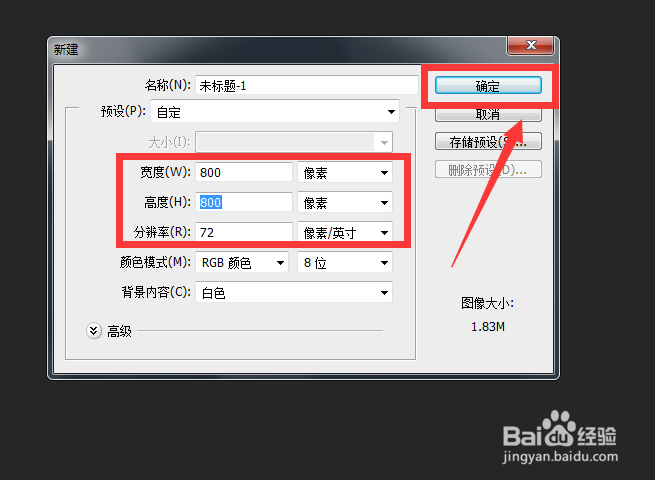
6、最后新建成功后,就可以开始设计工作。
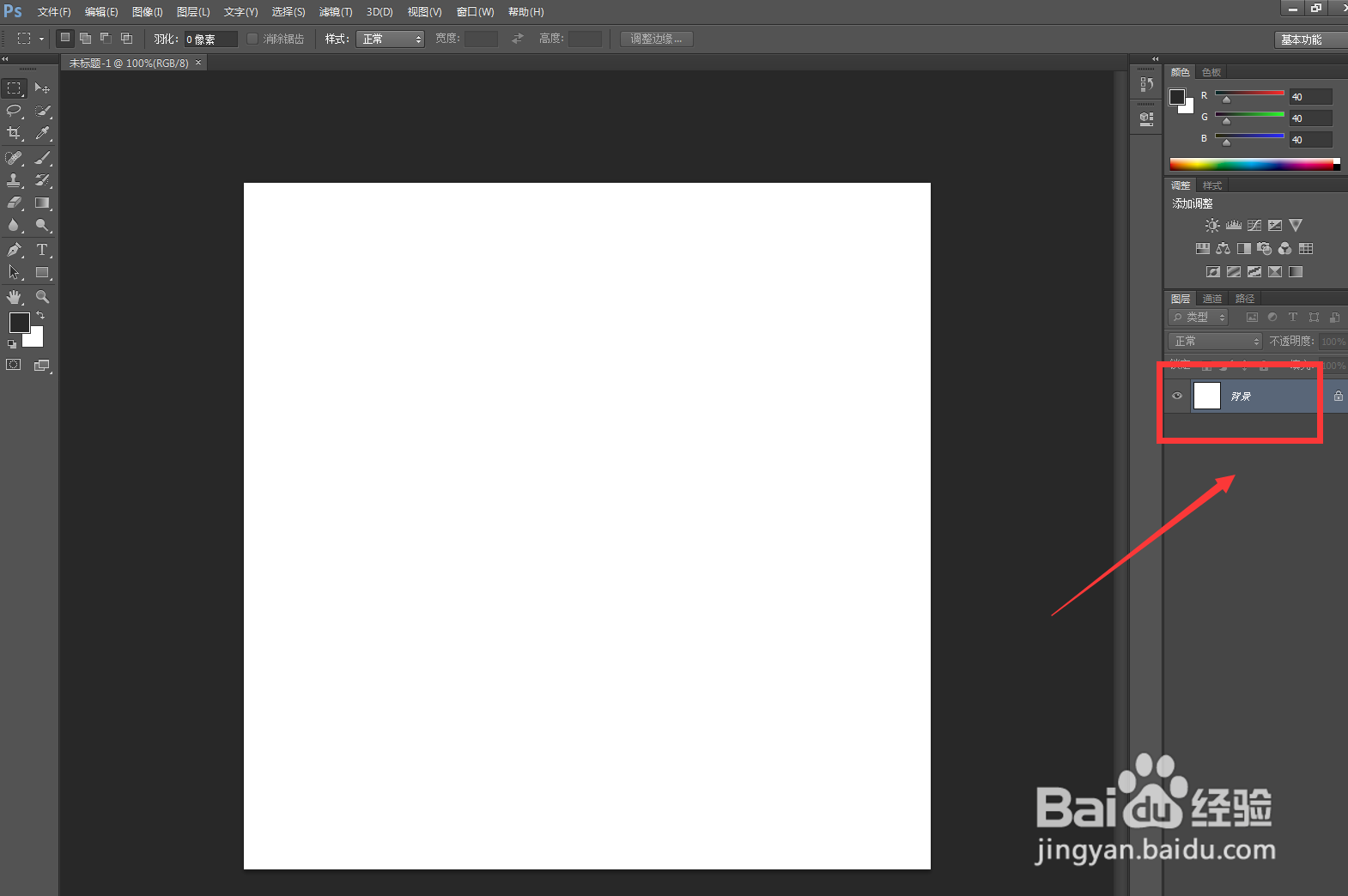
1、1.首先启动Photoshop CS6软件。
2.然后点击左上角的“文件”选项。
3.接着点击打开窗口的“新建”选项。
4.在弹出的新建窗口里,设置画布名称,更改宽/高为像素。
5.随后设置指定的画布大小,如:800x800。选择“确定”。
6.最后新建成功后,就可以开始设计工作。
声明:本网站引用、摘录或转载内容仅供网站访问者交流或参考,不代表本站立场,如存在版权或非法内容,请联系站长删除,联系邮箱:site.kefu@qq.com。
阅读量:177
阅读量:35
阅读量:46
阅读量:152
阅读量:75